データ便でとのことですが、ファイルは関係なく症状は100%再現しますので、ファイルのアップロードは割愛させてください。
ファイルそのものには何も問題ないと考えていますが、素人判断ですので何か可能性が考えられる場合は必要な手順を御指示いただければ作成してアップロードいたします。
ぼかしツールのプロパティは以下の通りです。
ペイントではなくCLIP STUDIO PAINTを使用しています・・・
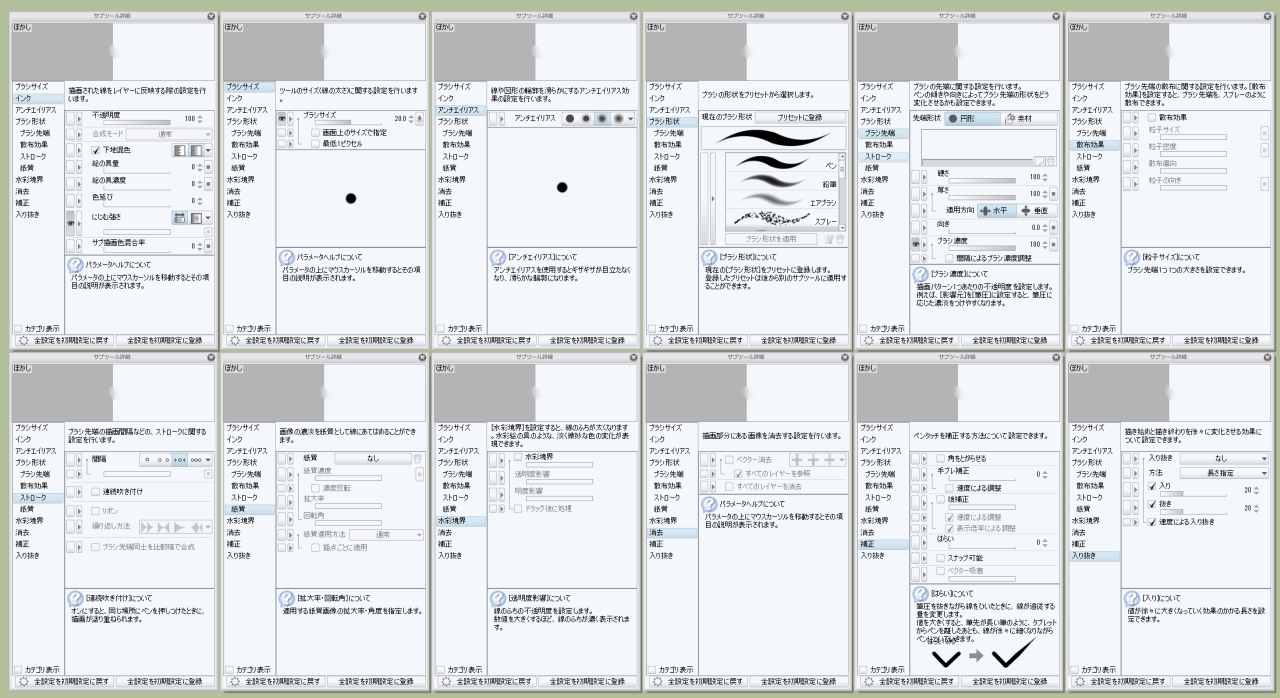
別のユーザーさんからも再現しない環境があるとの情報をいただいています。
一般的な症状だろうという先入観から詳細を欠いてしまいました。説明不足をお詫びします。
症状は「グレー」のラスターレイヤーのみで再現を確認しています。
キャンバスを新規作成、グレーのラスターレイヤーを作成、該当のぼかしツールで描画、で100%再現します。
ぼかしと比べて分かりにくいのですが、指先ツールの一部でも同様の症状が出ているようにも見えます。
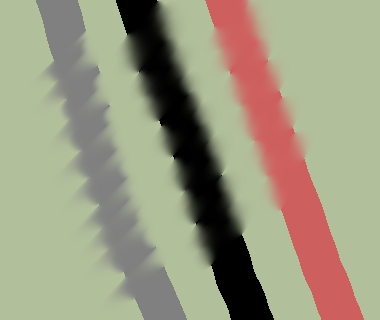
左から、「グレー」「単色」「カラー」のラスターレイヤーです。全て同じぼかしツールでこすってみたものです。
グレーレイヤーの場合のみ、サンプリング元が右側にずれているように見えます。何度もこすっていると、画像はどんどん左へとずれていきます。
CLIP PAINT Lab でマスクをぼかすと現れていた症状に似ていますが、何か関連がないでしょうか。
再度御確認、または御指示をお願いします。
こちらでももう少し条件を絞れるか試してみます。








こちらにて確認を行なっておりますが、お客様からご報告いただいた現象を確認する
ことができておりません。
そこで、より詳しい調査を行いたいと思いますので、よろしければお客様環境にて現象
が発生したデータと[ぼかし]ツールの設定情報をスクリーンショットを取得していただき、
こちらまでお送りいただくことは可能でしょうか。
もし可能な場合はお手数ですが、以下のデータ便サービスでファイルをアップロード
していただき、ファイルのダウンロード用のURLをお知らせください。
(※スクリーンショットについてはデータ便のご案内の後に記載いたします。)
■データ便
[ライトプラン]をご利用ください。
100MBまでのデータを無料で送信することができます。
1.[・データ便]が選ばれていることをご確認の上、[ファイルの選択]にファイルを
ドラッグ&ドロップするとデータのアイコンが表示されます。
同じ操作で複数のファイルを追加することもできます。
有効期限、パスワード設定、ダウンロード通知はそのままでご利用ください。
2.[利用規約に同意する]チェックボックスを有効にして[アップロード]ボタンを
クリックすると、データのアップロードが開始されます。
データの量、ネットワーク回線の状態によってお時間がかかることがありますが、
アップロード中 はそのままお待ちください。
3.「ファイルアップロード完了]メッセージが表示されたら[URL取得画面へ]ボタンを
クリックします。
4.「ダウンロードURL」欄にお客様がアップロードしたデータ専用のダウンロードURL
が表示されますので、[COPY]ボタンをクリックして、以下の宛先までメールにて
送信してください。
[短縮URLの発行]から[作成]ボタンをクリックすると、短縮されてメールなどに貼り
付けやすいアドレスに変換することもできます。
宛先
セルシスユーザーサポート
tech@celsys.co.jp
「問い合わせ:32618」と記載願います。
以下の点についてもお知らせください。
・お使いのタブレットメーカーと型番、ドライババージョン
・その他現象発生時にお気づきの点がありましたらお知らせください。
※お送りいただいたデータは不出管理させていただき、データ検証など完了次第、
速やかにローカル及びサーバー上からも削除いたします。
【スクリーンショットについて】
[サブツール]パレットで[ぼかし]ツールを選択し、[ツールプロパティ]パレットが表示
されている状態でスクリーンショットを取得してください。
なお、手順は以下の通りとなります。
1.キーボードの[PrintScreen]または[Prt Sc]とキートップに表示されているキーを
押します。
2.[Windows スタート]メニューをクリックし、[すべてのプログラム]の[アクセサリ]
から[ペイント]を選択します。
3.[ペイント]というアプリケーションが起動します。
4.[編集]メニューから[貼り付け]を選択します。
5.[PrintScreen]キーを押したときの画面のイメージが貼り付けられます。
(デスクトップなど関係のない表示は削除していただいて結構です。)
6.[ファイル]メニューから[上書き保存]を選択し、デスクトップなど適当な場所に
ファイルを保存します。
ファイル形式はJPEGなどを選択してください。
お手数ですが、よろしくお願いいたします。